
على الرغم من أن Windows 10 يتم تحسينه باستمراريعتبر واحدًا من أكثر الأنظمة تقدمًا ، للأسف ، وليس محصنًا من الأخطاء. كما هو الحال في جميع الإصدارات السابقة ، تتسبب الأعطال أو عمليات إيقاف التشغيل غير الصحيحة في ظهور رسالة مثل تحضير الإصلاح التلقائي (Windows 10) على الشاشة عند إعادة تشغيلها. ما يجب القيام به في هذه الحالة ، لا يعرف جميع المستخدمين. هذا هو السبب في أنه يستحق تسليط الضوء على هذه المشكلة.
في الحالة الأكثر مثالية ، كيف ستكون بدائيةلا شيء يفعله ما عليك سوى ترجمة الرسالة إلى اللغة الروسية ، وتبين أن هذا يعني التحضير لاستعادة النظام تلقائيًا.
لكن التعافي ليس بهذه البساطة.إذا كان أي شخص لا يعرف ، فإن المشكلة الأساسية هي أن نظام التشغيل نفسه يحتفظ بمساحة خالية على القرص الصلب فقط لإنشاء النسخ وتخزينها. في نفس "المستكشف" من الإصدار العاشر من Windows ، يمكن للعديد رؤية قسم غير مفهوم من النسخ الاحتياطي للنظام. مكان وجوده ليس بهذه الأهمية. الشيء الرئيسي هو أنه ، واستخدامه ، في الواقع ، من المستحيل ببساطة تعطيله (ما لم ترفض إنشاء نقاط الاسترداد ، وهو أمر محفوف بعواقب لا يمكن التنبؤ بها في حالات الفشل اللاحقة).

من ناحية أخرى ، في بعض الأحيان إجراء الاسترداديبدو أنه يعمل ، لكن النظام لا يعود إلى طبيعته ، ومرة أخرى ، عند إعادة التشغيل ، يتم إصدار تحذير تحضير الإصلاح التلقائي (Windows 10). ماذا تفعل إذا نشأت مثل هذه الحالة؟ كما اتضح ، هناك بعض الحلول البسيطة لذلك.
ولكن قبل المتابعة مباشرةلإصلاح المشكلة ، تجدر الإشارة إلى أن هذا الموقف قد يحدث بسبب تلف مكونات النظام المسؤولة عن الاستعادة ، أو النقص المعتاد في مساحة القرص الصلب المحجوزة للنظام ، حيث يتم في الواقع تخزين نسخ (صور) من نظام تشغيل يعمل بأقل قدر من المعلمات.
في أبسط الحالات ، تكون المشكلة ضرر أويتم حل نقص مكونات النظام بكل بساطة. يمكنك محاولة التراجع إذا قمت بالتمهيد من وسائط قابلة للإزالة على شكل قرص ضوئي مع توزيع التثبيت للنظام أو بيئات البرامج الموجودة هناك مثل LiveCD. في هذه الحالة ، تحتاج فقط إلى بدء العملية المقابلة من القائمة. إذا لم يساعد ذلك ، وعرضت حلقة التمهيد الرسالة مرارًا وتكرارًا تحضير الإصلاح التلقائي (Windows 10) ، فسيتم فهم ما يجب القيام به بشكل أكبر. هناك بعض الفروق الدقيقة هنا.
أولا ، عند التمهيد من القرص (إذالا يعمل الاسترداد التلقائي) ، يجب أن تذهب على الفور إلى قسم بدء تشغيل سطر الأوامر ، الذي يجب أن تكتب فيه الأمر لاستعادة المكونات المفقودة من نظام sfc / scannow ، ثم تشغيل فحص القرص كخط chkdsk c: / f / r ، ثم تطبيق الخطوط لاستعادة أداة تحميل التشغيل :
ويلي ذلك إعادة تشغيل.إذا ظهرت الرسالة تحضير الإصلاح التلقائي (Windows 10) مرة أخرى ، فسيكون ما يجب فعله واضحًا عند استخدام الأمر Bootrec.exe / RebuildBcd (فهو يستبدل تمامًا قطاع التمهيد).
في بعض الحالات ، سيتعين عليك الانتقال إلى إعدادات BIOS ، والعثور على سطر يشير إلى XD-bit (ربما يكون تنفيذ الذاكرة المحمية) وتعيين المعلمة على ممكّن.
في النهاية ، يمكنك ببساطة زيادةالمساحة المحجوزة ، والتي يتم عرضها حتى في "المستكشف" ، عن طريق إنشاء وسائط قابلة للتمهيد مع التطبيق اللاحق لدمج المساحة المحجوزة مع منطقة لا تنفصل. ولكن ، كما تظهر الممارسة ، هذا ليس ضروريًا في العادة.
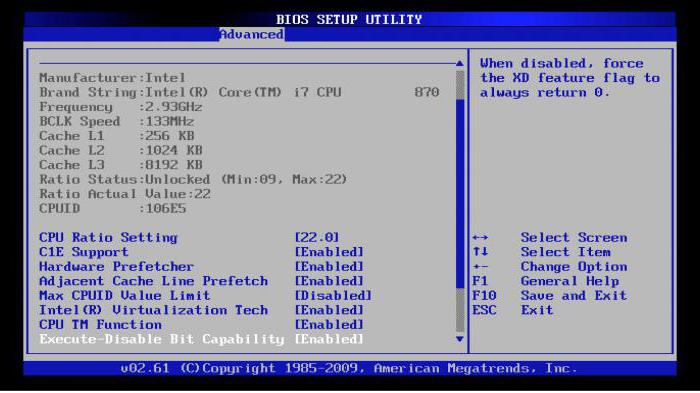
بالإضافة إلى ذلك ، جميع أنواعالمرافق المحسن. هنا ، تعود أولوية استخدام هذا البرنامج أو ذاك حصريًا للمستخدم. لسوء الحظ ، ليس لديهم دائمًا التأثير بالضبط على النظام المتوقع منهم.
علاوة على ذلك ، تم تثبيت بعض البرامج منلبعض المصادر غير الرسمية ، يمكنهم حظر عمل خدمات النظام ، أو تعطيل بعض المكونات المتعلقة بالتشغيل الصحيح لنظام Windows ، أو القيام بأي شيء. لذلك ، عند التراجع ، تحتاج إلى توخي الحذر بشكل خاص. إذا لم تعمل أي وسيلة من وسائل النظام ، فسيتعين عليك فحص القرص الصلب ، وليس فقط للأخطاء ، ولكن أيضًا للضرر المادي.
في الأساس ، حزم البرامج للتحققمحركات أقراص صلبة كافية. بالطبع ، يمكنك استخدام برنامج أنظمة Windows ، لكنها لا تبرر دائمًا الآمال المعلقة عليها. لذلك ، قد يكون استخدام برامج النظام الخاصة هو الحل الأفضل والأبسط. على سبيل المثال ، يعتقد أن برنامج HDD Regenerator الفريد قادر على ليس فقط استعادة القرص الصلب من حيث قطاعات التمهيد مع تصحيح الأخطاء ، ولكن أيضًا لمغنطة الأقراص عن طريق تطبيق جهد متزايد. ومع ذلك ، فإن لدى العديد من الناس شكوكا مشروعة حول هذا ، ولكن بعض المستخدمين يدعون عكس ذلك.


























